- Autor Lauren Nevill [email protected].
- Public 2024-01-18 21:48.
- Naposledy změněno 2025-01-23 15:17.
Obrázky, stejně jako všechny ostatní prvky webové stránky, zobrazuje prohlížeč v souladu s podrobnými pokyny odeslanými serverem. Tyto pokyny jsou psány v HTML (HyperText Markup Language) a skládají se ze „značek“. Značky popisují typ všech prvků webové stránky, jejich umístění a vzhled.
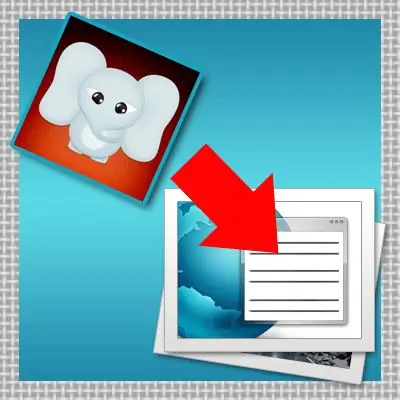
Instrukce
Krok 1
Nejprve musíte nahrát obrazový soubor na server. To lze provést pomocí protokolu FTP (File Transfer Protocol) prostřednictvím speciálního programu. Tyto programy se nazývají FTP klienti - například Cute FTP, WS FTP, FlashFXP a další. Můžete si jej však stáhnout prostřednictvím správce souborů, který by měl být v ovládacím panelu hostování, na kterém je váš web hostován. Správce souborů vám umožňuje nahrávat soubory prostřednictvím vašeho prohlížeče.
Krok 2
Poté musíte do html kódu požadované stránky vložit odpovídající značku. To znamená, že byste měli najít tuto stránku a otevřít její zdrojový kód pro úpravy. Pokud máte soubor stránky, můžete jej otevřít pomocí jednoduchého textového editoru - například standardního Poznámkového bloku. A pokud pro správu webu používáte jakýkoli systém, vyhledejte v administračním panelu tohoto systému editor stránek a otevřete v něm požadovanou stránku. Poté zbývá vložit značku obrázku na místo, které na stránce potřebujete, a změny uložit.
Krok 3
Více o samotné značce - v nejjednodušší podobě to může vypadat takto: Značka obsahuje různé další informace - „atributy“. Pro značku obrázku je vyžadován pouze jeden atribut - src. Řekne prohlížeči adresu, kam má dostat soubor obsahující carnink. Pokud je tento soubor na serveru ve stejné složce (nebo podsložce) jako samotná stránka, stačí zadat pouze jeho název nebo cestu k podsložce. Takové adresy se nazývají „relativní“. A absolutní adresa může vypadat takto:
--Another attribute - alt="Image" - obsahuje text, který se zobrazí v popisku při najetí myší: Ostatní atributy - název dělají totéž: - Dva atributy - šířka a výška - nastavuje velikost obdélníku, ve kterém prohlížeč zobrazí obrázek: Tyto atributy nejsou povinné, ale pokud se něco pokazí a obrázek se nepodaří načíst, pak mohou být všechny ostatní prvky stránky na místě, protože prohlížeč nerozpozná rozměry, které obrázek měl být obsazený. Rozměry jsou specifikovány v „pixelech“- toto je hlavní měrná jednotka použitá v rozložení stránky. - Atribut border nastavuje šířku ohraničení kolem obrázku (v pixelech): Pokud je z obrázku vytvořen odkaz, prohlížeč nakreslí ve výchozím nastavení kolem něj modrý rámeček. Chcete-li se toho zbavit, musíte nastavit hodnotu ohraničení na nulu: - Dva atributy nastavují odsazení obrázku od sousedních prvků (například z řádků textu) - hspace nastaví vodorovné odsazení (vlevo a vpravo), vspace - svisle (dole a nahoře): - Toto jsou nejčastěji používané atributy a pro tuto značku je jich více než 50!






